最新下载
热门教程
- 1
- 2
- 3
- 4
- 5
- 6
- 7
- 8
- 9
- 10
Word中怎样设置表格标题行重复显示
时间:2022-06-26 07:01:29 编辑:袖梨 来源:一聚教程网
1、创建一个演示word文件然后如下图所示创建一个表格,并写入表格标题了,然后我们选中表格标题行。

2、现在word菜单栏中“表格工具”-》“布局” 如图所示

3、然后如下图点击“表”-“属性” 如图所示
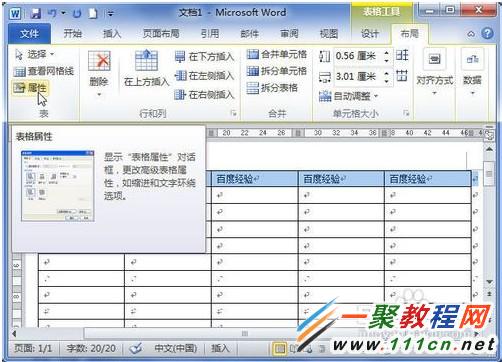
4、接着我们在弹出的“表格属性”-》“行” 如下图所示
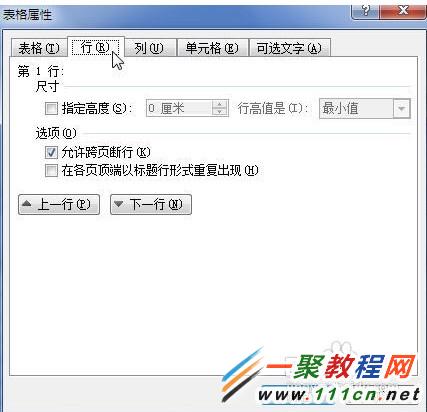
5、然后只要把“在各页顶端以标题行形式重复出现”前面和复选框选中,再后点击“确定”按钮即可。
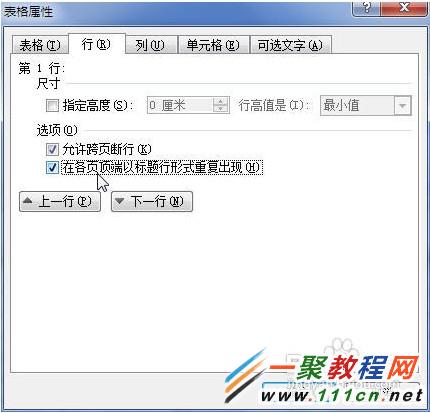
方法二
1、同样是选中表格标题行,再点击表格工具-布局-数据-重复标题行即可。

相关文章
- 逆水寒手游橙戒流火幻荧什么时候上线 04-25
- 原神仆人阵容搭配推荐 04-25
- 恶意不息铁匠铺怎么升级 04-25
- 原神龙蜥特急斯库拉号成就怎么达成 04-25
- 恶意不息浅滩双子掉落什么 04-25
- 原神仆人阿蕾奇诺武器推荐 04-25














